Page 1

Vostro 14-5459
Руководство по эксплуатации
нормативная модель: P68G
нормативный тип: P68G001
Page 2
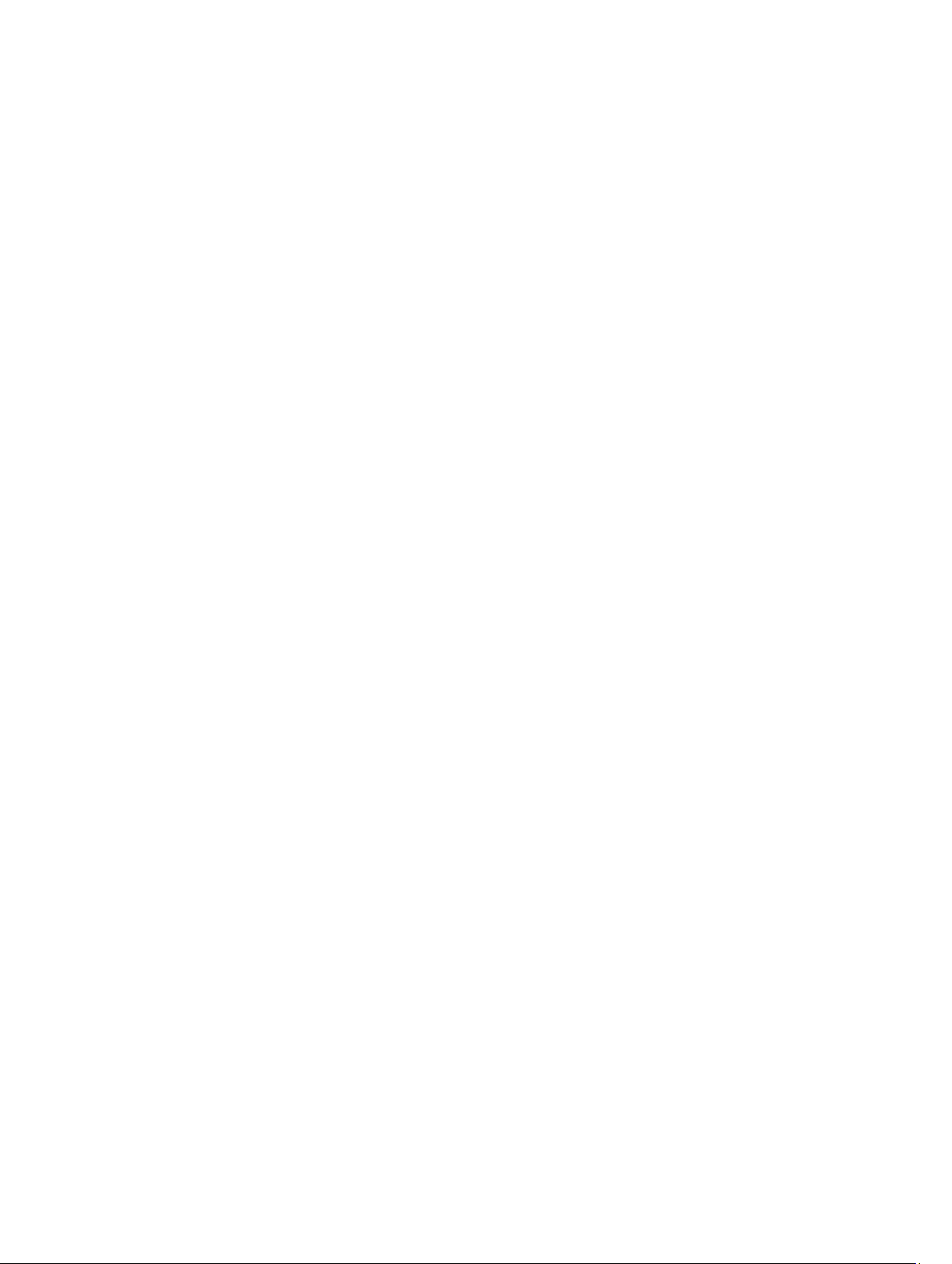
© Dell Inc., 2015 г. Все права защищены. Данное изделие защищено американскими и международными законами об
авторских правах и интеллектуальной собственности. Dell™ и логотип Dell являются товарными знаками корпорации Dell в
Соединенных Штатах и (или) других странах. Все другие товарные знаки и наименования, упомянутые в данном документе,
могут являться товарными знаками соответствующих компаний.
2015 - 10
Ред. A00
Page 3

Содержание
1 Работа с компьютером.......................................................................................... 5
Инструкции по технике безопасности.....................................................................................................5
Подготовка к работе с внутренними компонентами компьютера............................................................6
Выключение компьютера........................................................................................................................6
После работы с внутренними компонентами компьютера.......................................................................7
2 Извлечение и установка компонентов...............................................................8
Рекомендуемые инструменты................................................................................................................. 8
Снятие задней крышки........................................................................................................................... 8
Установка задней крышки...................................................................................................................... 8
Снятие аккумулятора..............................................................................................................................9
Установка аккумулятора.........................................................................................................................9
Извлечение жесткого диска.................................................................................................................... 9
Установка жесткого диска.................................................................................................................... 10
Извлечение модуля памяти...................................................................................................................10
Установка модуля памяти......................................................................................................................11
Извлечение платы WLAN...................................................................................................................... 11
Установка платы WLAN........................................................................................................................12
Снятие клавиатуры............................................................................................................................... 12
Установка клавиатуры.......................................................................................................................... 13
Извлечение динамиков..........................................................................................................................13
Установка динамиков........................................................................................................................... 14
Снятие радиатора..................................................................................................................................14
Установка радиатора.............................................................................................................................15
Извлечение вентилятора....................................................................................................................... 15
Установка вентилятора......................................................................................................................... 16
Снятие дисплея.....................................................................................................................................16
Установка дисплея в сборе....................................................................................................................17
Снятие лицевой панели дисплея........................................................................................................... 18
Установка лицевой панели дисплея...................................................................................................... 18
Снятие панели дисплея......................................................................................................................... 18
Установка панели дисплея....................................................................................................................19
Снятие панели ввода-вывода................................................................................................................19
Установка панели ввода-вывода.......................................................................................................... 20
Извлечение разъема питания................................................................................................................20
Установка разъема питания...................................................................................................................21
Извлечение камеры...............................................................................................................................21
Установка камеры.................................................................................................................................22
3
Page 4
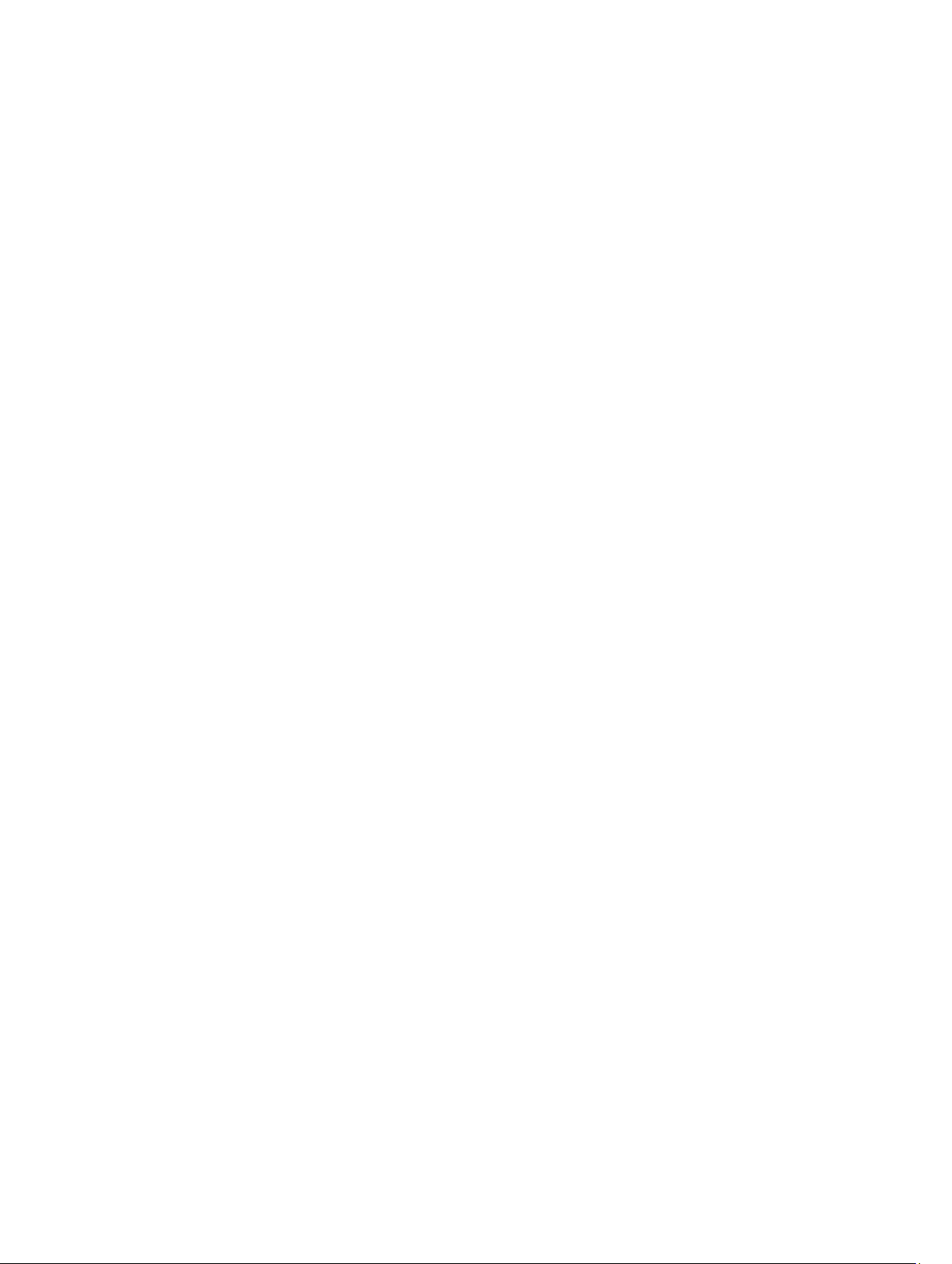
Извлечение системной платы............................................................................................................... 22
Установка системной платы................................................................................................................. 23
3 Программа настройки системы........................................................................24
Краткое описание программы настройки системы............................................................................... 24
Boot Sequence....................................................................................................................................24
Клавиши навигации..............................................................................................................................25
Обновление BIOS ................................................................................................................................ 25
Параметры настройки системы.............................................................................................................26
4 Поиск и устранение неисправностей............................................................... 29
Диагностика расширенной предзагрузочной оценки системы (ePSA)...................................................29
Светодиодная индикация кодов ошибок...............................................................................................30
Индикаторы состояния батареи............................................................................................................30
5 Технические характеристики............................................................................31
6 Обращение в компанию Dell.............................................................................36
Обращение в компанию Dell................................................................................................................ 36
4
Page 5

1
Работа с компьютером
Инструкции по технике безопасности
Во избежание повреждения компьютера и для собственной безопасности следуйте приведенным ниже
указаниям по технике безопасности. Если не указано иное, каждая процедура, предусмотренная в данном
документе, подразумевает соблюдение следующих условий:
• прочитаны указания по технике безопасности, прилагаемые к компьютеру;
• для замены компонента или установки отдельно приобретенного компонента выполните процедуру снятия
в обратном порядке.
ПРЕДУПРЕЖДЕНИЕ: Отсоедените компьютер от всех источников питания перед снятием
крышки компьютера или панелей. После окончания работы с внутренними компонентами
компьютера, установите все крышки, панели и винты на место, перед тем как, подключить
компьютер к источнику питания.
ПРЕДУПРЕЖДЕНИЕ: Перед началом работы с внутренними компонентами компьютера
ознакомьтесь с указаниями по технике безопасности, прилагаемыми к компьютеру.
Дополнительные сведения о рекомендуемых правилах техники безопасности можно посмотреть на
начальной странице раздела, посвященного соответствию нормативным требованиям:
www.dell.com/regulatory_compliance .
ОСТОРОЖНО: Многие виды ремонта могут быть выполнены только сертифицированным
техническим специалистом. Вам следует устранять неполадки и выполнять простой ремонт,
разрешенный в соответствии с документацией к изделию или проводимый в соответствии с
указаниями, которые можно найти в Интернете, получить по телефону или в службе технической
поддержки. На повреждения, причиной которых стало обслуживание без разрешения компании
Dell, гарантия не распространяется. Прочтите инструкции по технике безопасности, прилагаемые к
изделию, и следуйте им.
ОСТОРОЖНО: Во избежание электростатического разряда следует заземлиться, надев
антистатический браслет или периодически прикасаясь к некрашеной металлической поверхности
(например, к разъемам на задней панели компьютера).
ОСТОРОЖНО: Соблюдайте осторожность при обращении с компонентами и платами. Не следует
дотрагиваться до компонентов и контактов платы. Держите плату за края или за металлическую
монтажную скобу. Такие компоненты, как процессор, следует держать за края, а не за контакты.
ОСТОРОЖНО: При отсоединении кабеля беритесь за разъем или специальную петлю на нем. Не
тяните за кабель. На некоторых кабелях имеются разъемы с фиксирующими защелками. Перед
отсоединением кабеля такого типа необходимо нажать на фиксирующие защелки. При
разъединении разъемов старайтесь разносить их по прямой линии, чтобы не погнуть контакты. А
перед подсоединением кабеля убедитесь в правильной ориентации и соосности частей разъемов.
ПРИМЕЧАНИЕ: Цвет компьютера и некоторых компонентов может отличаться от цвета, указанного в
этом документе.
5
Page 6
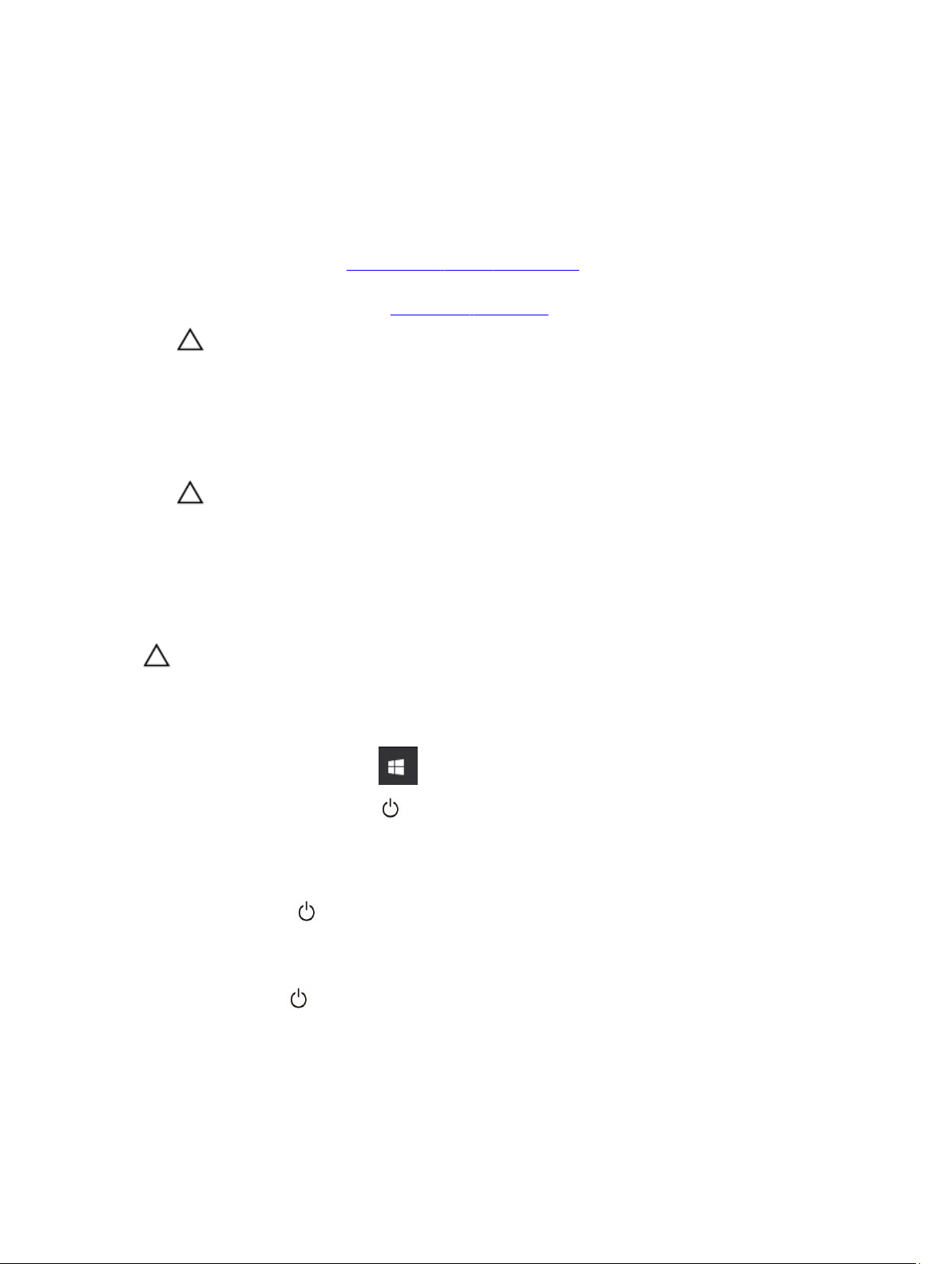
Подготовка к работе с внутренними компонентами компьютера
Во избежание повреждения компьютера выполните следующие шаги, прежде чем приступать к работе с
внутренними компонентами компьютера.
1. Убедитесь, что вы следуете Инструкции по технике безопасности.
2. Чтобы не поцарапать крышку компьютера, работы следует выполнять на плоской и чистой поверхности.
3. Выключите компьютер, см. раздел Выключение компьютера.
ОСТОРОЖНО: При отсоединении сетевого кабеля необходимо сначала отсоединить его от
компьютера, а затем от сетевого устройства.
4. Отсоедините все сетевые кабели от компьютера.
5. Отключите и все внешние устройства от электросети.
6. Нажмите и не отпускайте кнопку питания, пока компьютер не подключен к электросети, чтобы заземлить
системную плату.
7. Снимите крышку.
ОСТОРОЖНО: Прежде чем прикасаться к чему-либо внутри компьютера, снимите
статическое электричество, прикоснувшись к некрашеной металлической поверхности
(например, на задней панели компьютера). Во время работы периодически прикасайтесь к
некрашеной металлической поверхности, чтобы снять статическое электричество, которое
может повредить внутренние компоненты.
Выключение компьютера
ОСТОРОЖНО: Во избежание потери данных сохраните и закройте все открытые файлы и выйдите
из всех открытых программ перед выключением компьютера.
1. Выключение компьютера:
• В Windows 10 (с помощью сенсорного устройства или мыши):
1. Нажмите или коснитесь .
2. Нажмите или коснитесь и затем нажмите или коснитесь Завершение работы.
• В Windows 8 (с помощью сенсорного устройства):
1. Проведите пальцем с правого края экрана, открыв меню панели Charms, и выберите пункт
Параметры.
2. Коснитесь а затем коснитесь Завершение работы
• В Windows 8 ( с помощью мыши):
1. Укажите мышью правый верхний угол экрана и щелкните Параметры.
2. Нажмите а затем выберите Завершение работы.
• В Windows 7:
1. Нажмите кнопку Пуск.
6
Page 7
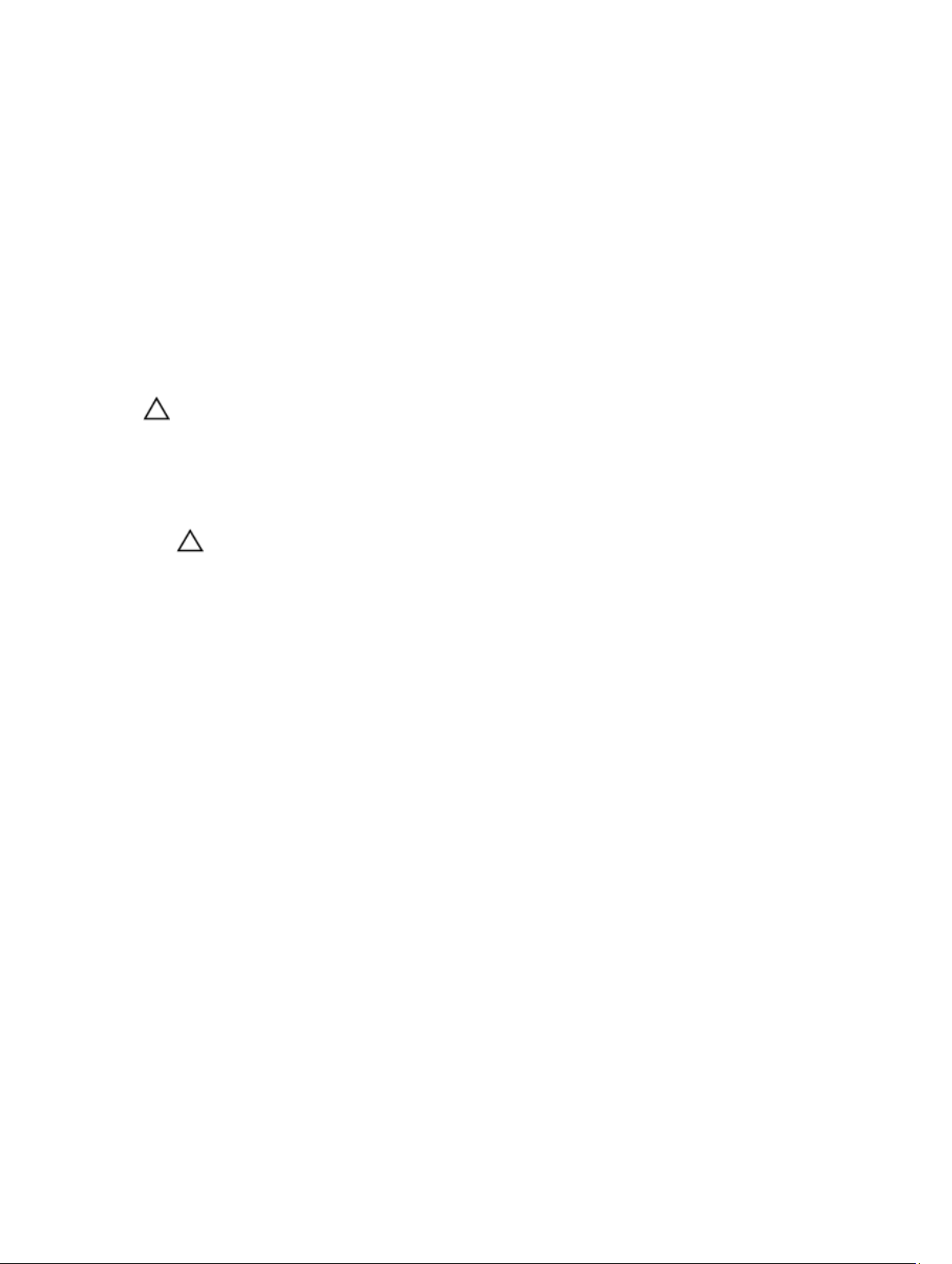
2. Щелкните Завершение работы.
или
1. Нажмите кнопку Пуск.
2. Нажмите стрелку в нижнем правом углу менюПуск, а затем нажмите Выход из системы.
2. Убедитесь, что компьютер и все подключенные к нему устройства выключены. Если компьютер и
подключенные устройства не выключились автоматически по завершении работы операционной системы,
нажмите и не отпускайте кнопку питания примерно 6 секунд, пока они не выключатся.
После работы с внутренними компонентами компьютера
После завершения любой процедуры замены не забудьте подсоединить все внешние устройства, платы и
кабели, прежде чем включать компьютер.
ОСТОРОЖНО: Во избежание повреждения компьютера следует использовать только батарею,
предназначенную для данного компьютера Dell. Не используйте батареи, предназначенные для
других компьютеров Dell.
1. Подсоедините все внешние устройства, например репликатор портов или стыковочное устройство Media
Base, и установите обратно все платы и карты, например плату ExpressCard.
2. Подсоедините к компьютеру все телефонные или сетевые кабели.
ОСТОРОЖНО: Чтобы подсоединить сетевой кабель, сначала подсоедините его к сетевому
устройству, а затем к компьютеру.
3. Установите на место батарею.
4. Установите на место нижнюю крышку.
5. Подключите компьютер и все внешние устройства к электросети.
6. Включите компьютер.
7
Page 8

2
Извлечение и установка компонентов
В этом разделе приведены подробные сведения по извлечению и установке компонентов данного компьютера.
Рекомендуемые инструменты
Для выполнения процедур, описанных в этом документе, требуются следующие инструменты:
• маленькая шлицевая отвертка;
• крестовая отвертка №0
• крестовая отвертка №1
• небольшая пластиковая палочка.
Снятие задней крышки
1. Выполните процедуры, приведенные в разделе Подготовка к работе с внутренними компонентами
компьютера.
2. Снятие задней крышки:
a. Открутите винты, закрепляющие заднюю крышку на компьютере [1].
b. Подденьте края задней крышки со всех сторон, чтобы высвободить заднюю крышку [2][3][4][5].
c. Снимите заднюю крышку с компьютера [6].
Установка задней крышки
1. Совместите заднюю крышку с отверстиями для винтов на корпусе компьютера.
2. Затяните винты, которыми нижняя крышка крепится к корпусу компьютера.
3. Выполните процедуру, приведенную в разделе После работы с внутренними компонентами компьютера.
8
Page 9

Снятие аккумулятора
1. Выполните процедуры, приведенные в разделе Подготовка к работе с внутренними компонентами
компьютера.
2. Снимите заднюю крышку.
3. Для извлечения аккумулятора:
a. Отключите кабель аккумулятора от разъема на системной плате [1].
b. Выверните винты, которыми аккумулятор крепится к компьютеру [2].
c. Приподнимите и извлеките аккумулятор из компьютера [3].
Установка аккумулятора
1. Вставьте аккумулятор в слот компьютера.
2. Установите винты, которыми аккумулятор крепится к компьютеру.
3. Подсоедините кабель батареи к разъему на системной плате.
4. Установка задней крышки.
5. Выполните процедуру, приведенную в разделе После работы с внутренними компонентами компьютера.
Извлечение жесткого диска
1. Выполните процедуры, приведенные в разделе Подготовка к работе с внутренними компонентами
компьютера.
2. Снимите:
a. заднюю крышку
b. батарея
3. Чтобы снять жесткий диск (см. раздел ):
a. Отсоедините кабель жесткого диска от разъема на системной плате [1].
b. Выкрутите винты, которыми жесткий диск крепится к компьютеру [2].
c. Снимите жесткий диск с компьютера [3].
9
Page 10

Установка жесткого диска
1. Вставьте жесткий диск в сборе в слот компьютера.
2. Закрутите винты, которыми жесткий диск крепится к компьютеру.
3. Подсоедините кабель жесткого диска к разъему на системной плате.
4. Установите:
a. батарея
b. заднюю крышку
5. Выполните процедуру, приведенную в разделе После работы с внутренними компонентами компьютера.
Извлечение модуля памяти
1. Выполните процедуры, приведенные в разделе Подготовка к работе с внутренними компонентами
компьютера.
2. Снимите:
a. заднюю крышку
b. батарея
3. Чтобы извлечь модуль памяти:
a. Поднимите пластмассовый корпус, закрывающий верхнюю часть отсека модуля памяти [1].
b. Разожмите зажимы модуля памяти, чтобы он выскочил из гнезда [2].
c. Извлеките модуль памяти из разъема на системной плате [3].
10
Page 11
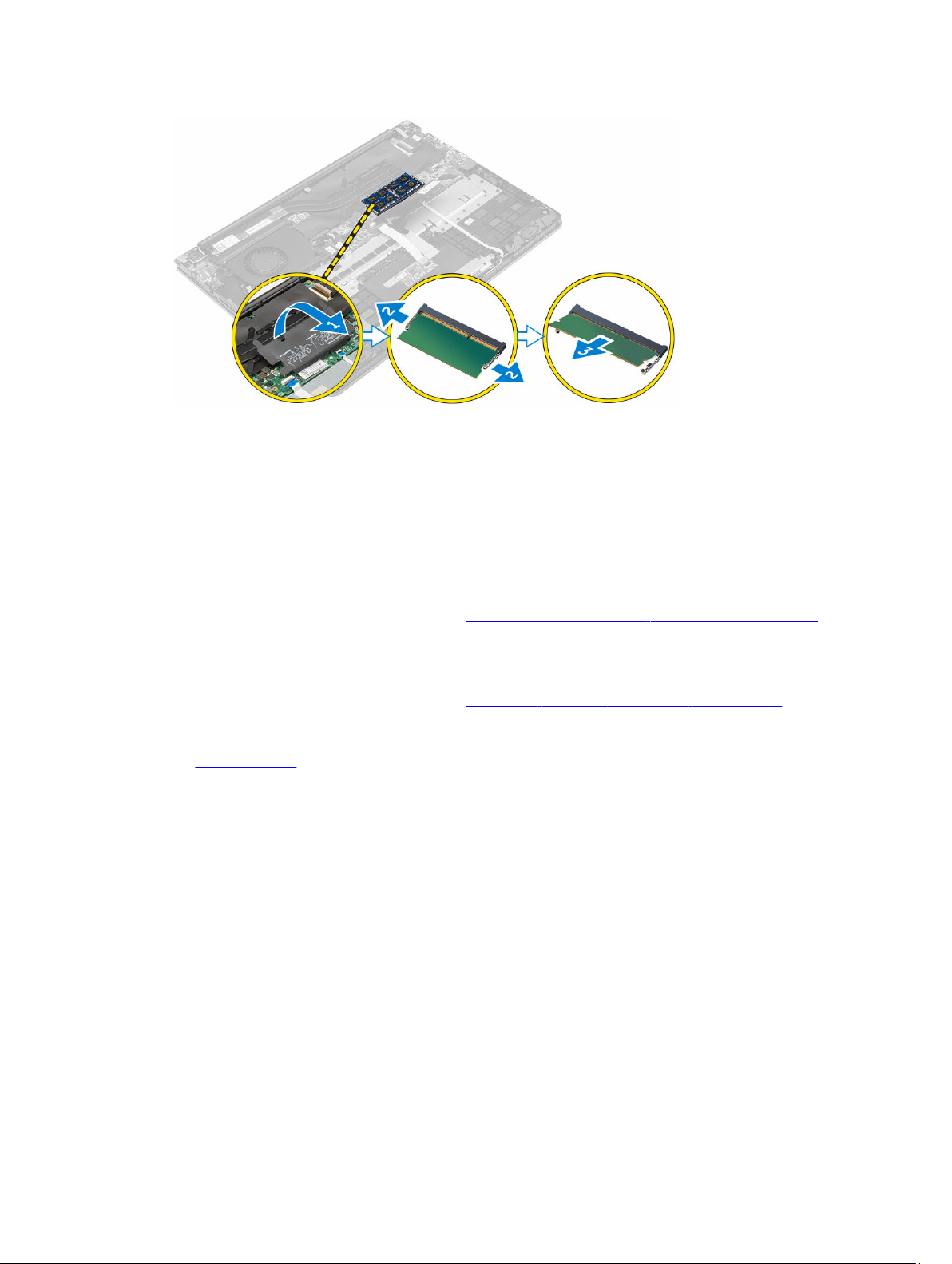
Установка модуля памяти
1. Вставьте модуль памяти в разъем памяти.
2. Нажмите на модуль памяти, чтобы он встал на место со щелчком.
3. Закройте пластмассовую крышку, закрывающую модуль памяти.
4. Установите:
a. заднюю крышку
b. батарея
5. Выполните процедуру, приведенную в разделе После работы с внутренними компонентами компьютера.
Извлечение платы WLAN
1. Выполните процедуры, приведенные в разделе Подготовка к работе с внутренними компонентами
компьютера.
2. Снимите:
a. заднюю крышку
b. батарея
3. Извлечение платы WLAN:
a. Приподнимите пластмассовый щиток, закрывающий плату WLAN [1].
b. Открутите винт, которым плата WLAN крепится к корпусу компьютера [2] [3].
c. Отсоедините антенный кабель от платы WLAN [4].
d. Извлеките плату WLAN из слота на системной плате [5].
11
Page 12

Установка платы WLAN
1. Вставьте плату WLAN в разъем под углом в 45 градусов.
2. Затяните винт, которым плата WLAN крепится к корпусу компьютера.
3. Подсоедините антенные кабели к разъемам, обозначенным на плате WLAN.
4. Закройте прозрачную пластмассовую крышку платы WLAN.
5. Установите:
a. батарея
b. заднюю крышку
6. Выполните процедуру, приведенную в разделе После работы с внутренними компонентами компьютера.
Снятие клавиатуры
1. Выполните процедуры, приведенные в разделе Подготовка к работе с внутренними компонентами
компьютера.
2. Снятие клавиатуры:
a. С помощью пластмассовой палочки приподнимите края клавиатуры в указанных местах [1].
b. Сдвиньте клавиатуру по направлению к дисплею, чтобы высвободить ее из компьютера [2].
12
Page 13

3. Отключение кабеля клавиатуры:
a. Поднимите клавиатуру и переверните ее. [1]
b. Отсоедините кабель разъема клавиатуры от корпуса компьютера. [2] [3].
Установка клавиатуры
1. Подключите кабель клавиатуры к корпусу компьютера.
2. Поместите клавиатуру на корпус и выровняйте ее по краям.
3. Нажмите на края клавиатуры, чтобы она встала на место со щелчком.
4. Выполните процедуру, приведенную в разделе После работы с внутренними компонентами компьютера.
Извлечение динамиков
1. Выполните процедуры, приведенные в разделе Подготовка к работе с внутренними компонентами
компьютера.
2. Снимите:
a. заднюю крышку
b. батарея
c. жесткий диск
3. Извлечение динамиков:
a. Отсоедините кабель динамика от системной платы и извлеките его из направляющего желобка [1].
b. Извлеките динамики из корпуса компьютера [2].
13
Page 14

Установка динамиков
1. Вставьте динамики в слот на корпусе компьютера.
2. Направьте кабель динамиков по трассировочному каналу.
3. Подсоедините кабель динамиков к разъему на системной плате.
4. Установите:
a. жесткий диск
b. батарея
c. заднюю крышку
5. Выполните процедуру, приведенную в разделе После работы с внутренними компонентами компьютера.
Снятие радиатора
1. Выполните процедуры, приведенные в разделе Подготовка к работе с внутренними компонентами
компьютера.
2. Снимите:
a. заднюю крышку
b. батарея
3. Извлеките радиатор:
a. Приподнимите пластмассовый щиток, закрывающий модуль памяти для доступа к модулю радиатора
[1].
b. Открутите винты, которыми модуль радиатора крепится к корпусу компьютера [2] [3] [4] [5] [6] [7].
c. Извлеките модуль радиатора из разъема на системной плате [8].
14
Page 15

Установка радиатора
1. Разместите модуль радиатора в слоте на системной плате.
2. Закрутите винты, чтобы прикрепить модуль радиатора к корпусу компьютера.
3. Закройте пластмассовую крышку модуля памяти.
4. Установите:
a. батарея
b. заднюю крышку
5. Выполните процедуру, приведенную в разделе После работы с внутренними компонентами компьютера.
Извлечение вентилятора
1. Выполните процедуры, приведенные в разделе Подготовка к работе с внутренними компонентами
компьютера.
2. Снимите:
a. заднюю крышку
b. батарея
c. плату WLAN
3. Извлечение вентилятора:
a. Поднимите кабели разъема WLAN из модуля вентилятора [1].
b. Отключите кабели ввода/вывода и системной платы от разъемов на системной плате [2].
c. Открутите винты, которыми модуль вентилятора крепится к системной плате [3].
d. Извлеките модуль вентилятора из компьютера.
15
Page 16

Установка вентилятора
1. Установите вентилятор в слот на системной плате.
2. Затяните винты, чтобы закрепить модуль вентилятора.
3. Подключите кабели платы ввода-вывода и системной платы к разъемам на системной плате.
4. Установите:
a. плату WLAN
b. батарея
c. заднюю крышку
5. Выполните процедуру, приведенную в разделе После работы с внутренними компонентами компьютера.
Снятие дисплея
1. Выполните процедуры, приведенные в разделе Подготовка к работе с внутренними компонентами
компьютера.
2. Снимите:
a. заднюю крышку
b. батарея
c. радиатор
d. плату WLAN
3. Снятие шарниров дисплея:
a. Поднимите кабели разъема WLAN из корпуса компьютера [1].
b. Отключите кабель дисплея от системной платы [2] [3].
c. Открутите винты, закрепляющие шарниры дисплея на корпусе компьютера [4].
16
Page 17

4. Снятие дисплея:
a. Поднимите корпус компьютера.
b. Снимите корпус компьютера с дисплея.
Установка дисплея в сборе
1. Совместите дисплей в сборе с шарнирами дисплея на корпусе компьютера.
2. Затяните винты, закрепляющие шарниры дисплея.
3. Подсоедините кабель дисплея к соответствующему разъему на системной плате.
4. Установите:
a. радиатор
b. плату WLAN
c. батарея
d. заднюю крышку
5. Выполните процедуру, приведенную в разделе После работы с внутренними компонентами компьютера.
17
Page 18

Снятие лицевой панели дисплея
1. Выполните процедуры, приведенные в разделе Подготовка к работе с внутренними компонентами
компьютера.
2. Снимите:
a. заднюю крышку
b. батарея
c. радиатор
d. плату WLAN
e. дисплей в сборе
3. Снятие лицевой панели дисплея:
a. Поднимите углы лицевой панели пластмассовой палочкой, чтобы извлечь ее [1] [2] [3] [4].
Установка лицевой панели дисплея
1. Разместите лицевую панель дисплея на панели дисплея, и нажмите по краям, чтобы она встала на место со
щелчком.
2. Установите:
a. дисплей в сборе
b. радиатор
c. плату WLAN
d. батарея
e. заднюю крышку
3. Выполните процедуру, приведенную в разделе После работы с внутренними компонентами компьютера.
Снятие панели дисплея
1. Выполните процедуры, приведенные в разделе Подготовка к работе с внутренними компонентами
компьютера.
2. Снимите:
a. заднюю крышку
18
Page 19

b. батарея
c. радиатор
d. плату WLAN
e. дисплей в сборе
f. лицевую панель дисплея
3. Снятие панели дисплея:
a. Открутите винты, закрепляющие панель дисплея [1].
b. Поднимите панель дисплея и переверните ее [2].
c. Отключите кабель панели дисплея от панели дисплея [3] [4].
Установка панели дисплея
1. Подключите кабель панели дисплея к панели дисплея и переверните его, чтобы совместить с компонентом
в сборе.
2. Установите винты, закрепляющие панель дисплея.
3. Установите:
a. лицевую панель дисплея
b. дисплей в сборе
c. радиатор
d. плату WLAN
e. батарея
f. заднюю крышку
4. Выполните процедуру, приведенную в разделе После работы с внутренними компонентами компьютера.
Снятие панели ввода-вывода
1. Выполните процедуры, приведенные в разделе Подготовка к работе с внутренними компонентами
компьютера.
2. Снимите:
a. заднюю крышку
b. батарея
c. радиатор
d. плату WLAN
e. вентилятор
19
Page 20

3. Снятие панели ввода-вывода:
a. Отсоедините кабель разъема панели ввода-вывода от системной платы [1].
b. Поднимите панель ввода-вывода и извлеките ее из компьютера [2].
Установка панели ввода-вывода
1. Вставьте панель ввода-вывода в слот на корпусе компьютера.
2. Подключите кабель панели ввода-вывода к системной плате.
3. Установите:
a. вентилятор
b. радиатор
c. плату WLAN
d. батарея
e. заднюю крышку
4. Выполните процедуру, приведенную в разделе После работы с внутренними компонентами компьютера.
Извлечение разъема питания
1. Выполните процедуры, приведенные в разделе Подготовка к работе с внутренними компонентами
компьютера.
2. Снимите:
a. заднюю крышку
b. батарея
c. радиатор
d. плату WLAN
e. дисплей в сборе
3. Извлечение разъема питания:
a. Отключите кабель разъема питания от системной платы [1].
b. Поднимите разъем питания и извлеките его из компьютера [2].
20
Page 21

Установка разъема питания
1. Установите разъем питания в слот на корпусе компьютера.
2. Подсоедините кабель разъема питания к системной плате.
3. Установите:
a. дисплей в сборе
b. радиатор
c. плату WLAN
d. батарея
e. заднюю крышку
4. Выполните процедуру, приведенную в разделе После работы с внутренними компонентами компьютера.
Извлечение камеры
1. Выполните процедуры, приведенные в разделе Подготовка к работе с внутренними компонентами
компьютера.
2. Снимите:
a. заднюю крышку
b. батарея
c. дисплей в сборе
d. лицевую панель дисплея
3. Отключите кабель камеры и приподнимите камеру, чтобы извлечь ее из компьютера [1] [2].
21
Page 22

Установка камеры
1. Разместите камеру на панели дисплея.
2. Подключите кабель камеры к камере.
3. Установите:
a. батарея
b. заднюю крышку
c. дисплей в сборе
d. лицевую панель дисплея
4. Выполните процедуру, приведенную в разделе После работы с внутренними компонентами компьютера.
Извлечение системной платы
1. Выполните процедуры, приведенные в разделе Подготовка к работе с внутренними компонентами
компьютера.
2. Снимите:
a. заднюю крышку
b. батарея
c. радиатор
d. плату WLAN
e. вентилятор
f. дисплей в сборе
g. разъем питания
h. панель ввода-вывода
i. модуль памяти
j. динамики
3. Чтобы извлечь системную плату:
a. Отключите кабель дисплея в сборе от системной платы [1] [2].
b. Открутите винты, которые крепят системную плату к корпусу компьютера [3].
c. Приподнимите системную плату и извлеките из компьютера.
22
Page 23

Установка системной платы
1. Установите системную плату в слот на корпусе компьютера.
2. Открутите винты, которыми системная плата крепится к корпусу компьютера.
3. Подсоедините кабель дисплея в сборе к системной плате.
4. Установите:
a. модуль памяти
b. вентилятор
c. динамики
d. клавиатура
e. жесткий диск
f. панель ввода-вывода
g. разъем питания
h. дисплей в сборе
i. радиатор
j. плату WLAN
k. батарея
l. заднюю крышку
5. Выполните процедуру, приведенную в разделе После работы с внутренними компонентами компьютера.
23
Page 24

Программа настройки системы
Краткое описание программы настройки системы
Программа настройки системы позволяет решать следующие задачи:
• Изменение информации о конфигурации системы после добавления, изменения или извлечения любых
аппаратных средств компьютера.
• Установка или изменение параметра, задаваемого пользователем (например, пароля пользователя).
• Определение текущего объема памяти или задание типа установленного жесткого диска.
• Проверка работоспособности аккумулятора.
Перед использованием программы настройки системы рекомендуется записать информацию с экранов
настройки системы для использования в будущем.
ОСТОРОЖНО: Изменять настройки в этой программе можно только опытным пользователям.
Некоторые изменения могут привести к неправильной работе компьютера.
Boot Sequence
3
Последовательность загрузки позволяет обойти загрузочное устройство, заданное программой настройки
системы и загружаться непосредственно с определенного устройства (например, жесткого диска). Во время
процедуры самотетсирования при включении питания (POST) при появлении логотипа Dell можно сделать
следующее:
• Войти в программу настройки системы нажатием клавиши <F2>
• Вызвать меню однократной загрузки нажатием клавиши <F12>
Меню однократной загрузки отображает доступные для загрузки устройства, включая функцию диагностики.
Меню загрузки содержит следующие параметры:
• Removable Drive (if available) (Съемный диск (если таковой доступен))
• STXXXX Drive (Диск STXXXX)
ПРИМЕЧАНИЕ: XXX обозначает номер диска SATA.
• Оптический дисковод
• Диагностика
ПРИМЕЧАНИЕ: Выбор пункта Diagnostics (Диагностика) отображает экран ePSA diagnostics.
Из экрана последовательности загрузки также можно войти в программу настройки системы.
24
Page 25

Клавиши навигации
Данная таблица отображает клавиши навигации по программе настройки системы.
ПРИМЕЧАНИЕ: Для большинства параметров программы настройки системы, все сделанные
пользователем изменения регистрируются, но не вступают в силу до перезагрузки системы.
Таблица 1. Клавиши навигации
Клавиши Навигация
Стрелка вверх Перемещает курсор на предыдущее поле.
Стрелка вниз Перемещает курсор на следующее поле.
Клавиша Enter Позволяет выбрать значение в выбранном поле (если это возможно) или пройти по
ссылке в поле.
Клавиша пробела Открывет или сворачивает раскрывающийся‐список, если таковой имеется.
Клавиша Tab Перемещает курсор в следущую область.
ПРИМЕЧАНИЕ: Применимо только для стандартного графического браузера.
Клавиша Esc Осуществляет переход на предыдущую страницу до начального экрана. При нажатии
Esc на начальном экране отображается сообщение с запросом сохранить любые
несохраненные изменения и перезагрузить систему.
Клавиша F1 Отображает файл справки прграммы настройки системы.
Обновление BIOS
Рекомендуется обновлять BIOS (программу настройки системы) после замены системной платы или в случае
выхода новой версии программы. Если вы используете ноутбук, убедитесь, что аккумулятор полностью
заряжен и подключен к электросети.
1. Перезагрузите компьютер.
2. Перейдите на веб-узел Dell.com/support.
3. Введите Метку обслуживания или Код экспресс-обслуживания и нажмите Submit (Отправить).
ПРИМЕЧАНИЕ: Чтобы найти метку обслуживания, щелкните по ссылке Where is my Service
Tag? (Где находится метка обслуживания?)
ПРИМЕЧАНИЕ: Если вы не можете найти метку обслуживания, щелкните по ссылке Detect My
Product (Найти метку обслуживания) и следуйте инструкциям на экране.
4. Если вы не можете найти метку обслуживания, выберите подходящую категорию продуктов, к которой
относится ваш компьютер.
5. Выберите Тип продукта из списка.
6. Выберите модель вашего компьютера, после чего отобразится соответствующая ему страница Product
Support (Поддержка продукта).
7. Нажмите Get drivers (Получить драйверы) и нажмите View All Drivers (Посмотреть все драйверы).
Страницы Драйвера и Загрузки открыты.
8. На экране приложений и драйверов, в раскрывающемся списке Operating System (Операционная
система) выберите BIOS.
9. Найдите наиболее свежий файл BIOS и нажмите Download File (Загрузить файл).
25
Page 26

Вы также можете проанализировать, какие драйверы нуждаются в обновлении. Чтобы сделать это для
своего продукта, нажмите Analyze System for Updates (Анализ обновлений системы) и следуйте
инструкциям на экране.
10. Выберите подходящий способ загрузки в окне Please select your download method below (Выберите
способ загрузки из представленных ниже); нажмите Download File (Загрузить файл).
Откроется окно File Download (Загрузка файла).
11. Нажмите кнопку Save (Сохранить), чтобы сохранить файл на рабочий стол.
12. Нажмите Run (Запустить), чтобы установить обновленные настройки BIOS на компьютер.
Следуйте инструкциям на экране.
Параметры настройки системы
Таблица 2. Main (Основное меню)
System Time Переустановка времени на внутренних часах компьютера.
System Date Переустановка даты на внутреннем календаре компьютера.
BIOS Version Отображается версия BIOS.
Product Name Отображается наименование продукта и номер модели.
Service Tag Отображается метка обслуживания данного компьютера.
Asset Tag Отображается дескриптор ресурса для данного компьютера (если таковой
имеется).
CPU Type Отображается тип процессора.
CPU Speed Отображается быстродействие процессора.
CPU ID Отображается идентификатор процессора.
L1 Cache Отображается объем кэша первого уровня процессора (L1).
L2 Cache Отображается объем кэша второго уровня процессора.
L3 Cache Отображается объем кэша третьего уровня процессора.
Fixed HDD Отображаются номер модели и емкость жесткого диска.
mSATA Device Отображаются номер модели и емкость оптического диска.
System Memory Отображаются сведения о встроенной памяти компьютера.
Extended Memory Отображаются сведения о модулях памяти, установленных на
компьютере.
Memory Speed Отображается быстродействие памяти.
Таблица 3. Advanced
Intel SpeedStep Включение или выключение
функции Intel SpeedStep.
Virtualization Включение или выключение
технологии виртуализации Intel.
Integrated NIC Включение или отключение подачи
питания на встроенного сетевого
адаптера.
26
По умолчанию: Enabled
(Включено)
По умолчанию: Enabled
(Включено)
По умолчанию: Enabled
(Включено)
Page 27

USB Emulation Включение или отключение
функции эмуляции USB.
USB Powershare Включение или отключение
функции USB PowerShare.
SATA Operation Установка одного из двух режимов
работы контроллера SATA: ATA или
AHCI.
Adapter Warnings Включение или выключение
сигналов адаптера.
Function Key Behavior Задает режим работы
функциональной клавиши <Fn>.
Intel Smart Connect
Technology
Включить или выключить
технологию Intel Smart Connect.
Intel Rapid Start Technology Включить или выключить
технологию Inter Rapid Start.
Miscellaneous Devices Эти поля позволяют включать или
отключать различные встроенные
устройства.
Battery Health Отображать сообщение о состоянии
аккумулятора.
Таблица 4. Security (Безопасность)
По умолчанию: Enabled
(Включено)
По умолчанию: Enabled
(Включено)
По умолчанию: AHCI
Включить по умолчанию
По умолчанию: Function key
(Функциональная клавиша)
Включить по умолчанию
Включить по умолчанию
Set Asset Tag В этом поле отображается метка обслуживания компьютера. Если метка
обслуживания еще не задана, ее можно ввести в этом поле.
Set Admin Password Позволяет изменять или удалять пароль администратора.
Set System Password Позволяет изменять или удалять системный пароль.
Set HDD Password Позволяет установить пароль на встроенный жесткий диск компьютера.
Password Change Позволяет изменить пароль безопасности.
Password Bypass Позволяет пропускать запрос на ввод системного пароля и пароля
встроенного жесткого диска при перезапуске системы или выводе ее из
режима гибернации.
Таблица 5. Boot (Загрузка)
Boot Priority Order Указывает в какой очередности будут выполняться
попытки загрузки с различных устройств при запуске
компьютера.
Windows Boot Manager Позволяет Windows искать жесткий диск с файлами
Windows и осуществлять загрузку из них.
Secure Boot Уведомлять, если функция защиты загрузки включена
или выключена.
Add Boot Option Позволяет пользователю добавить дополнительный
параметр загрузки.
Delete Boot Option Позволяет пользователю извлечь существующуе
загрузочное устройство из порядка загрузки.
27
Page 28

Exit (Выход)
Этот раздел позволяет сохранить или отменить изменения, а также загрузить стандартные настройки перед
выходом из программы настройки системы.
28
Page 29

4
Поиск и устранение неисправностей
Диагностика расширенной предзагрузочной оценки системы (ePSA)
Диагностика ePSA (также называемая системной диагностикой) выполняет полную проверку оборудования.
ePSA встроена в BIOS и запускается из него самостоятельно. Встроенная диагностика системы предоставляет
набор параметров для отдельных устройств или групп устройств, которые позволяют:
• запускать проверки в автоматическом или оперативном режиме;
• производить повторные проверки;
• отображать и сохранять результаты проверок;
• запускать тщательные проверки с расширенными параметрами для сбора дополнительных сведений об
отказавших устройствах;
• отображать сообщения о состоянии, информирующие об успешном завершении проверки;
• отображать сообщения об ошибках, информирующие о неполадках, обнаруженных в процессе проверки.
ОСТОРОЖНО: Используйте системную диагностику для проверки только данного компьютера.
Использование программы на других компьютерах может привести к неверным результатам или
сообщениям об ошибках.
ПРИМЕЧАНИЕ: Для некоторых проверок определенных устройств требуется выполнение
пользователем действий по ходу процесса. Всегда оставайтесь у терминала компьютера во время
выполнения диагностических проверок.
1. Включите питание компьютера.
2. Во время загрузки нажмите клавишу F12 при появлении логотипа Dell.
3. На экране меню загрузки, выберите функцию Diagnostics (Диагностика).
Отобразится окно Enhanced Pre-boot System Assessment (Расширенная предзагрузочная оценка
системы) со списком всех устройств, обнаруженных на компьютере. Диагностика начнет выполнение
проверок для всех обнаруженных устройств.
4. Чтобы запустить проверку для отдельного устройства, нажмите Esc и щелкните Yes (Да), чтобы
остановить диагностическую проверку.
5. Выберите устройство на левой панели и нажмите Run Tests (Выполнить проверки).
6. При обнаружении неполадок отображаются коды ошибок.
Запишите эти коды и обратитесь в Dell.
29
Page 30

Светодиодная индикация кодов ошибок
Таблица 6. Светодиодная индикация кодов ошибок
Индикато
р мигает
1,1 Неисправность системной платы
1,2 Неисправность системной платы, блока питания или кабельной системы
1,3 Неисправность системной платы, модулей памяти DIMM или центрального процессора
1,4 Неисправность батареи типа «таблетка»
2,1 Проблема ЦП
2,2 Системная плата: сбой ПЗУ BIOS
2,3 Неполадки памяти
2,4 Неполадки памяти
2,5 Неполадки памяти
2,6 Системная плата: сбой набора микросхем
2,7 Сбой дисплея (ЖК-дисплей)
3,1 Сбой питания часов реального времени
3,2 PCI/видео
3,3 Восстановление BIOS 1
3,4 Восстановление BIOS 2
Описание неполадки
4,1 Сбой конфигурации ЦП или сбой ЦП
4,2 Обычная ошибка видео POST (старый режим работы индикаторов 1110)
Индикаторы состояния батареи
Таблица 7. Режимы световых индикаторов батареи
Индикатор заряда
аккумулятора
AC режим All (Все) Белый
Режимы аккумулятора От низкого до полного заряда Не светится
30
Статус Состояние индикатора
Полностью заряжен Не светится
Разряжается, когда заряд аккумулятора
<=10%
Светится желтым
Page 31

Технические характеристики
ПРИМЕЧАНИЕ: Предложения в разных регионах могут отличаться друг от друга. Для просмотра
дополнительной информации о конфигурации компьютера выполните следующие действия:
• В Windows 10 нажмите или коснитесь Пуск → Параметры → Система → О системе.
• В Windows 8.1 и Windows 8, нажмите или коснитесь Пуск → Настройки ПК → Компьютер
и устройства
• В Windows 7 нажмите Пуск , щелкните правой кнопкой мыши Мой компьютер и выберите
Свойства.
Таблица 8. System Information
Элемент Описание
Набор микросхем
Набор микросхем Встроенный в процессор
→ Сведения о компьютере.
• Процессор Intel Core i3 6-го поколения
• Процессор Intel Core i5 6-го поколения
• Процессор Intel Core i7 6-го поколения
5
Таблица 9. Оперативная память
Элемент Описание
Слот Один слот SODIMM
Тип памяти DDR3L
Быстродействие 1600 МГц
Поддерживаемые конфигурации 4 и 8 ГБ
Таблица 10. Audio
Элемент Описание
Контроллер Conexant CX6008 с Waves MaxxAudio Pro
Микрофон Цифровая матрица микрофонов
Динамики Два
Выход динамика 2 Вт
Регулятор уровня громкости Клавиши быстрого вызова для управления мультимедиа
31
Page 32

Таблица 11. Видео
Элемент Описание
Видеоконтроллер
UMA Intel HD graphics 520
На отдельной плате NVIDIA GeForce 930 м
Оперативная память
UMA Совместная системная память
На отдельной плате До 4 ГБ DDR3L
Таблица 12. При хранении
Элемент Описание
Интерфейс SATA 6 Гбит/с
Жесткий диск Один 2,5-дюймовый дисковод
Таблица 13. Устройство чтения карт памяти
Элемент Описание
Тип Слот для карт памяти SD (поддерживает SD 3.0)
Таблица 14. Камера
Элемент Описание
Разрешение изображения 0,92 мегапикселя
Разрешение видео (макс.) 1280 x 720 пикселей (HD) при частоте 30 кадров/с
Угол обзора по диагонали 74 градуса
Таблица 15. Средства связи
Элемент Описание
Ethernet встроенный в системную плату Ethernet controller
10/100/1000 Мбит/с
Беспроводная связь
• 2x2 802.11 a/b/g/n/AC+BT
• 1x1 802.11 a/b/g/n/AC+BT
• Технология Bluetooth 4.0
• Intel WiDi
• Дисплей, подключаемый посредством Wi-Fi
Таблица 16. Порты и разъемы
Элемент Описание
Внешний
Сеть Один порт RJ–45 (Ethernet 10/100/1000 Base-T)
32
Page 33

Элемент Описание
USB Три порта USB 3.0 (один с PowerShare)
Аудио/Видео
• Один порт HDMI
• Один порт гарнитуры (комбинированный для наушников и
микрофона)
Внутренний
Мини-плата Один слот платы NGFF для комбинированной платы Wi-Fi и
Bluetooth
Таблица 17. Дисплей
Элемент Описание
Тип HD
Размеры:
Высота 206,44 мм (8,12 дюймов)
Ширина 326,18 мм (12,84 дюймов)
Диагональ 14 дюймов
Активная область (X/Y) 309,4 мм (12,18 дюймов) x
173,95 мм (6,84 дюймов)
Максимальное разрешение 1366 x 768 пикселей
Максимальная яркость 200 нит
Угол открытой крышки дисплея 135 градусов
Частота обновления 60 Гц/40 Гц
Минимальные углы отображения:
По горизонтали 40 (влево) / 40 (вправо)
По вертикали 10 (вверх) / 30 (вниз)
Шаг пикселя 0,2265 (по горизонтали) x
0,2265 (по вертикали) мм
Таблица 18. Клавиатура
Элемент Описание
Количество клавиш 80
Таблица 19. Сенсорная панель
Элемент Описание
Разрешение
По горизонтали 1223 точек на дюйм
33
Page 34

Элемент Описание
По вертикали 1573 точек на дюйм
Таблица 20. Аккумулятор
Элемент Описание
Тип ICP666480
Размеры
Высота 99,5 мм (3,91 дюйма)
Ширина 198,5 мм (7,81 дюймов)
Глубина 7,5 мм (0,30 дюйма)
Вес 269 грамм (0,60 фунта)
Время зарядки 3 часа
Напряжение 11,4 В
Срок службы 300 циклов разрядки/подзарядки
Диапазон температур:
При работе От 0°C до 50°C
Хранение и транспортировка От 0°C до 65℃
Батарея типа «таблетка» LI 3V 83 MAH
Таблица 21. адаптер переменного тока
Элемент Описание
Тип
• 45 Вт
• 65 Вт
Входное напряжение 100-240 В переменного тока
Входной ток (максимальный)
• 45 Вт - 1,3 А
• 65 Вт - 1,6 А/1,7 А
Входная частота 50—60 Гц
Выходной ток
• 45 Вт - 2,31 A
• 65 Вт - 3,34 А
Номинальное выходное напряжение 19,5 В постоянного тока
Диапазон температур:
При работе От 0°C. до 40℃
В нерабочем состоянии От -40℃ до -70℃
34
Page 35

Таблица 22. Физические характеристики
Элемент без сенсорного экрана с сенсорным экраном
Высота 18,30 мм (0,72 дюйма) 19,35 мм (0,76 дюйма)
Ширина 337,60 мм (13,29 дюйма) 337,60 мм (13,29 дюйма)
Глубина 233,50 мм (9,19 дюйма) 233,50 мм (9,19 дюйма)
Вес (минимум) 1,53 кг (3,37 фунта) 1,62 кг (3,57 фунта)
Таблица 23. Требования к окружающей среде
Элемент Описание
Температура
При работе От 0°C до 35℃
При хранении От -20℃ до 60℃
Относительная влажность (макс.):
При работе 20% – 90%
При хранении 20% – 95%
Высота над уровнем моря (макс.)
При работе
От –15,2 м до 3048 м (от –50 футов до 10 000 футов)
От 0 °C до 35 °C
Хранение и транспортировка От –15,2 м до 10 668 м (от –50 футов до 35 000 футов)
Уровень загрязняющих веществ в
G2 или ниже (согласно ISA S71.04-1985)
атмосфере
35
Page 36

6
Обращение в компанию Dell
Обращение в компанию Dell
ПРИМЕЧАНИЕ: При отсутствии действующего подключения к Интернету можно найти контактные
сведения в счете на приобретенное изделие, упаковочном листе, накладной или каталоге продукции
компании Dell.
Компания Dell предоставляет несколько вариантов поддержки и обслуживания через Интернет и по телефону.
Доступность служб различается по странам и видам продукции, и некоторые службы могут быть недоступны в
вашем регионе. Порядок обращения в компанию Dell по вопросам сбыта, технической поддержки или
обслуживания пользователей описан ниже.
1. Перейдите на веб-узел Dell.com/support.
2. Выберите категорию поддержки.
3. Укажите свою страну или регион в раскрывающемся меню Choose a Country/Region (Выбор страны/
региона) в нижней части страницы.
4. Выберите соответствующую службу или ссылку на ресурс технической поддержки, в зависимости от
ваших потребностей.
36
